
iPad専用のOSであるiPadOSが登場してからiPadでマウスが使えるようになりました。今、iPadで使っているキーボードもロジクール製だったのでマウスも統一しようと考えました。ロジクールPebbleワイヤレスマウスM350と迷いましたが、Amazonのサイバーマンデーセールで安くなっていたのでLogicool Bluetooth Mouse m557を購入しました
注文して2日後(同じセール期間中)、同じ色のm557が更に¥200安くなっていたので強い衝撃を受けました。開封してしまったので後戻りはできません!
ロジクール Bluetooth マウス M557 パッケージ
何故か近所の家電量販店ではこれだけ売っていませんでした。店頭ではレシーバーマウスはたくさん売られていましたが、Bluetoothマウスの種類は数が少なめでした
ロジクール Bluetooth マウス M557 仕様
- 型番 : M557GR
- 品番 : 910-003964 (Gray)
- JANコード : 4943765038924 (Gray)
- 発売日 : 2013年10月11日
- マウス本体サイズ : 99 x 57 x 34mm (横x奥行x高さ)
- マウス重量(電池含む) : 107g
- センサー方式 : レーザーグレードトラッキング
- 解像度dpi : 1000
- 総ボタン数 (チルト機能含む) : 6
- チルト機能 : 有
- 使用電池 : 単三形乾電池x2本
- 電池寿命 : 最大12ヶ月
- 無線方式 : Bluetooth
- 対応OS : Windows 7、Windows 8、Windows 10、Chrome OS、Mac OS X 10.6.8以降
ロジクール Bluetooth マウス M557 内容物

- マウス
- 取扱説明書
- 単三形乾電池x2
何故か製品と一緒に入っている電池はいつも使いたくない気持ちになります
ロジクール Bluetooth マウス M557 本体
マウス表面は光沢があり、周りのモノが映り込んでしまいます。色はグレーの他にもホワイトとレッドがあります。ロジクールのLogicool Slim Combo キーボードと合わせるのであればこのグレーがおすすめです
ロジクール Bluetooth マウス M557 電池交換方法

電池マークを押しながらマウスのケースを開けます

開けると単3電池の入れる場所が出てきます

上図と同じ方向に電池を入れて奥まで押し込み蓋を戻せば完了です
ロジクール Bluetooth マウス M557 接続方法(iPad)
iPhoneでも同じ設定で使う事ができますが、今回はiPadに接続してみたいと思います
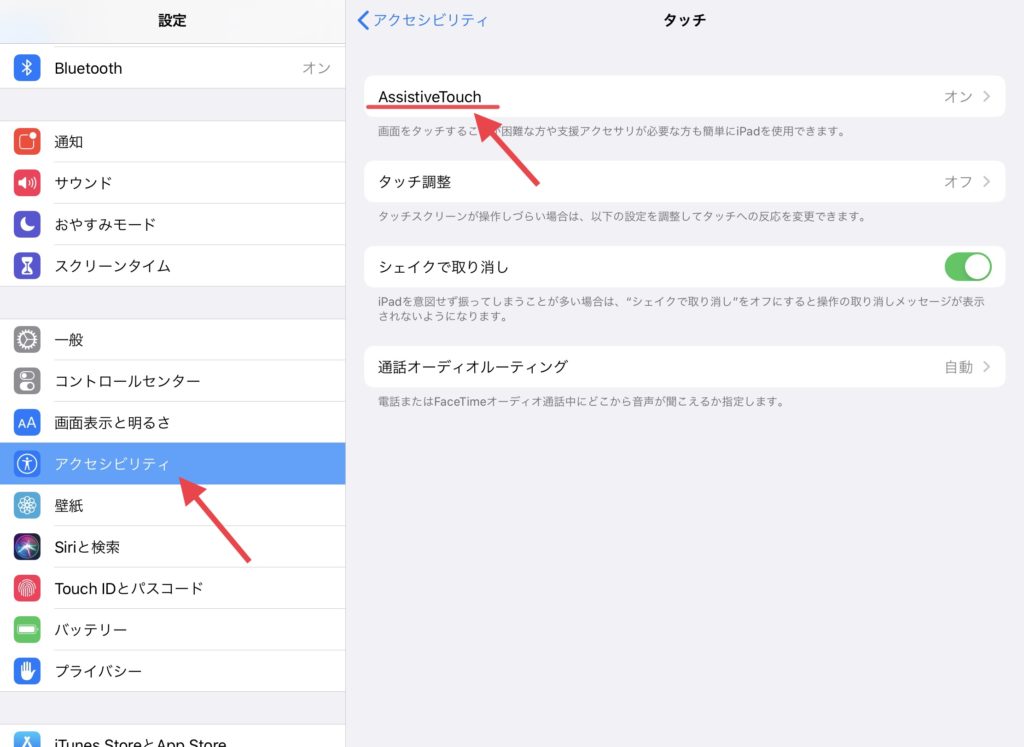
設定>アクセシビリティ>AssistiveTouchの順にタップします
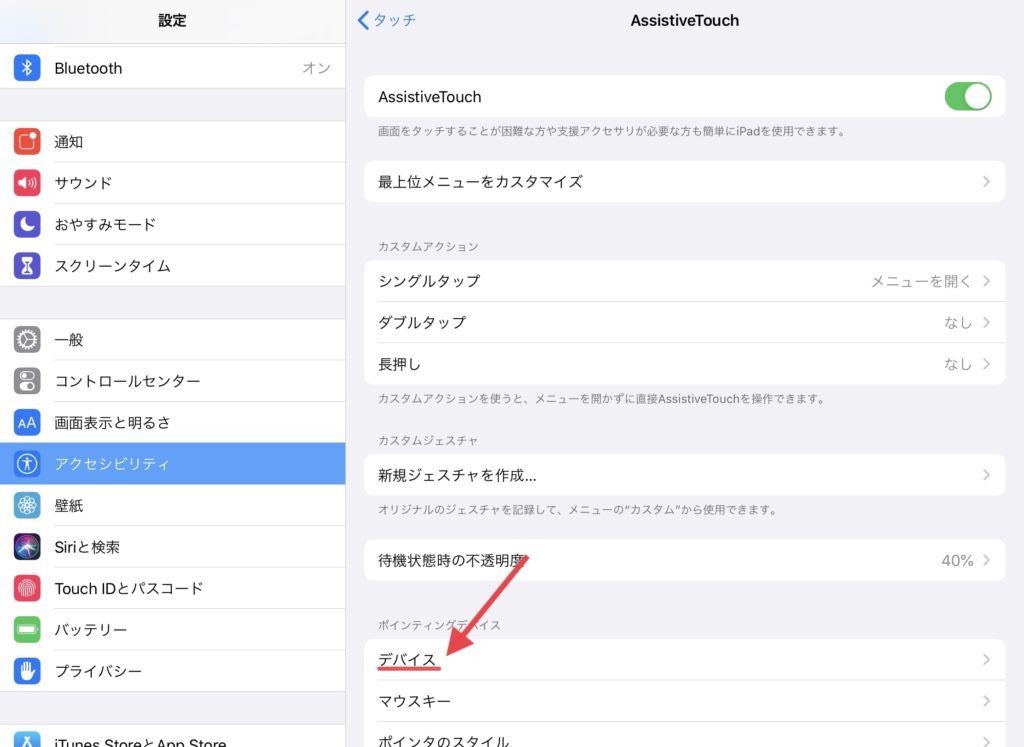
ディバイスをタップします
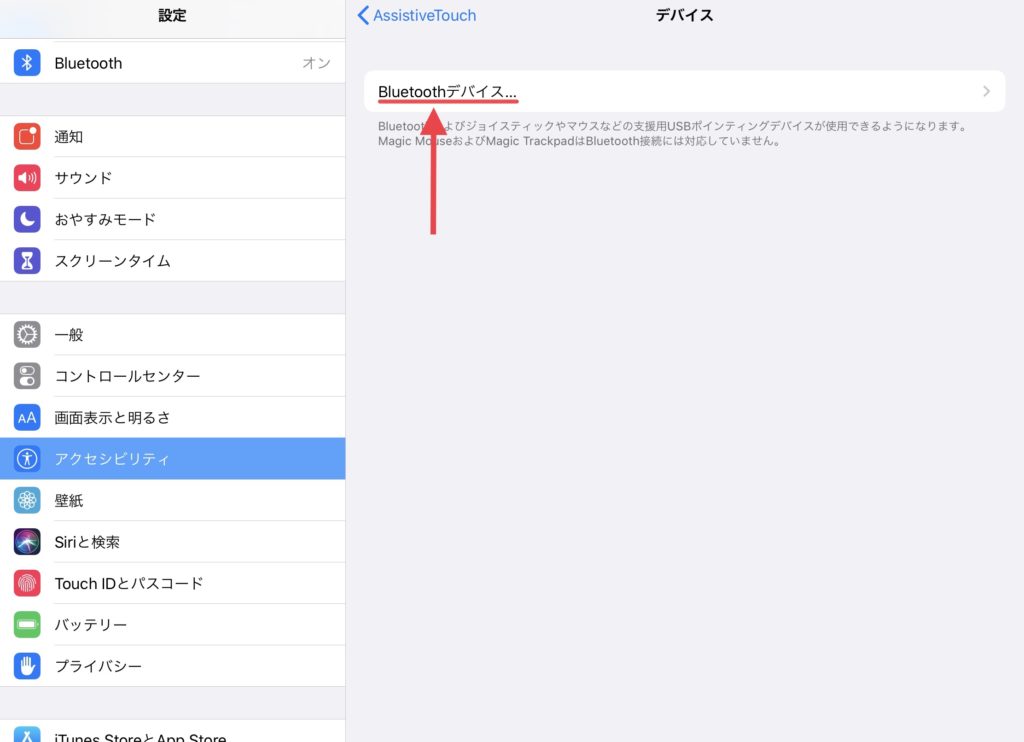
Bluetoothデバイス…をタップします
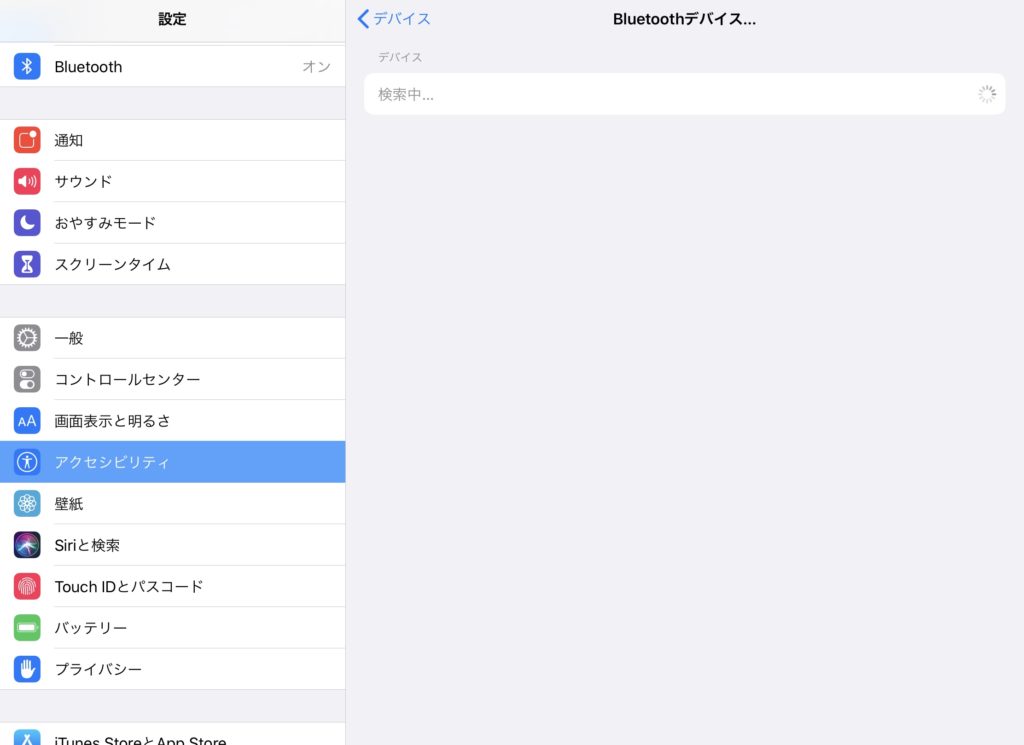
デバイス検索中…になるのでマウスの電源を入れます

マウス裏側のスイッチをOFFからONにします

CONNECTボタンを押します
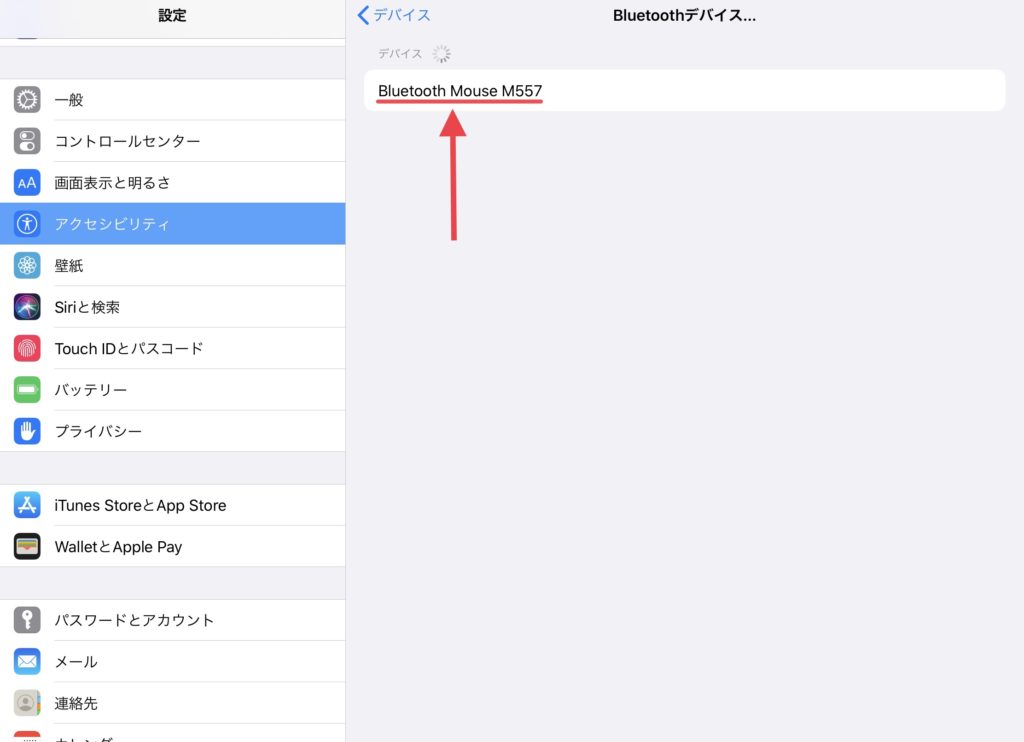
Bluetooth Mouse M557と表示されるのでタップします
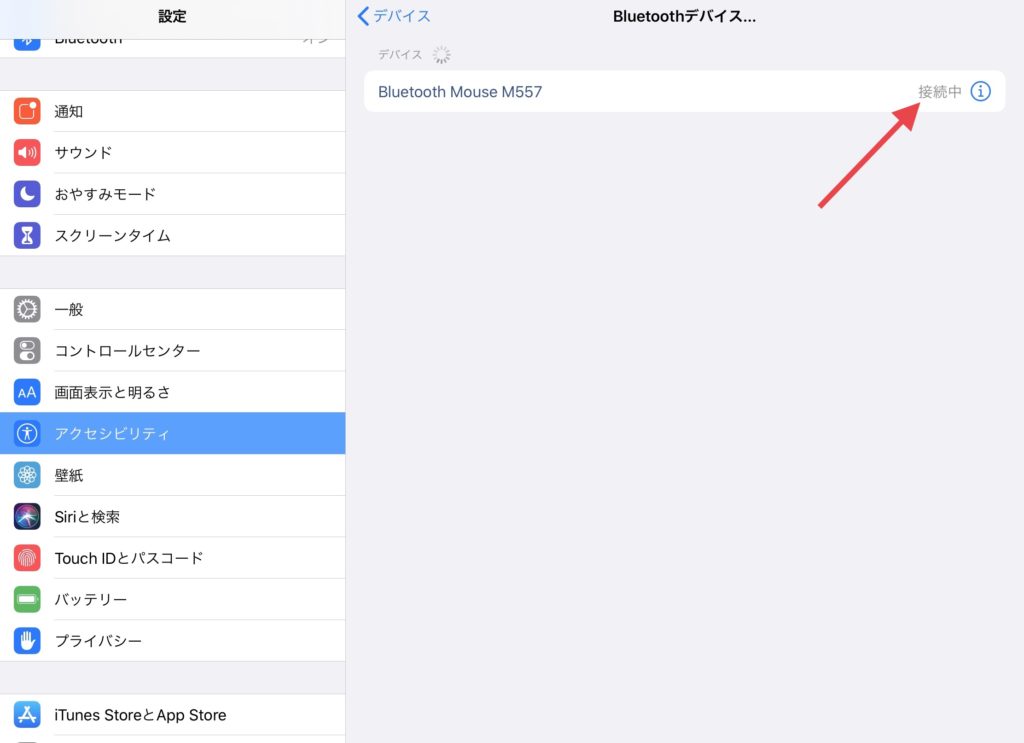
接続中の表示が出たら接続完了です
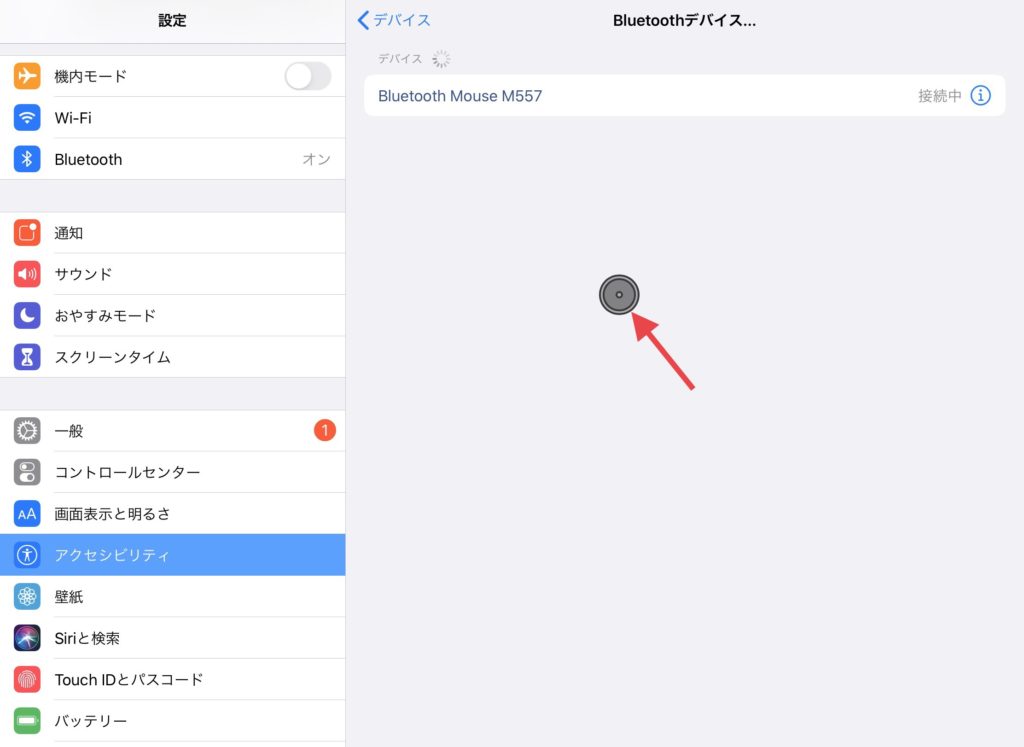
自動でポインタが画面に現れます
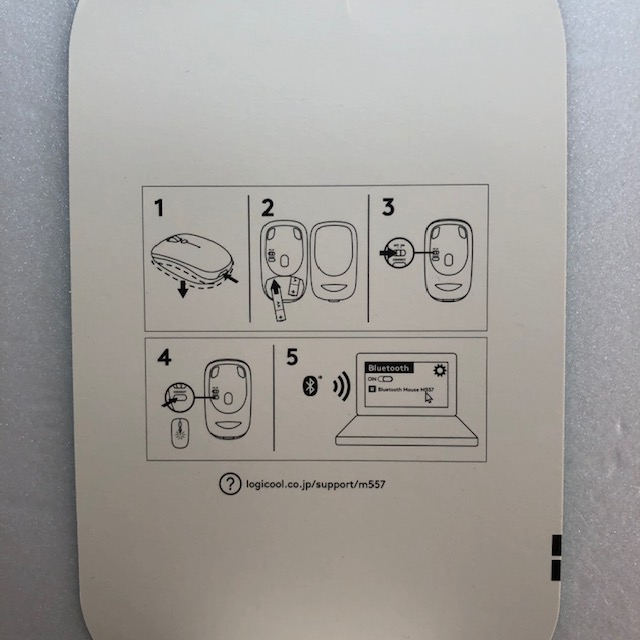
パッケージの厚紙に使い方があります
ロジクール Bluetooth マウス M557 ボタンの設定
マウスの総ボタン数 (チルト機能含む) は 6ですがマウス中心にあるWindowsボタンは使えないため、合計5つの追加のボタン設定が可能です
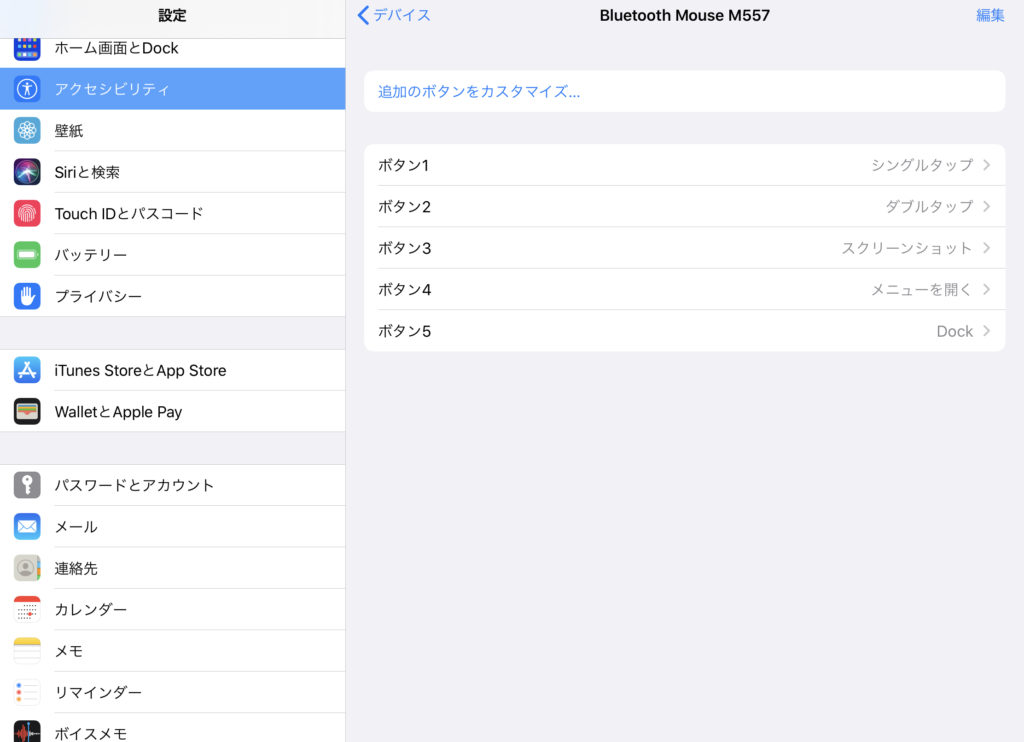
ボタンは4、5まで増やすことができます。追加のボタンをカスタマイズをタップして追加設定したいマウスのボタンを押すとボタン4、5が追加されます

- 左クリック(シングルタップ)
- 右クリック(ダブルタップ)
- ホイールを押す(スクリーンショット)
- ホイールを左に傾ける(メニューを開く)
- ホイールを右に傾ける(DOCK)
M557の設定例です。追加できるボタン4、5は左右逆にもできます
ロジクール Bluetooth マウス M557 をiPadで使ってみて

ロジクール Bluetooth マウス M557 をiPadにBluetooth接続をしましたが何度やっても接続できませんでした。OSを最新の状態にしたら直ぐに繋がる様になりました
左右クリックの他にもホイールで3つボタンを設定できるのでかなり作業がはかどります。また、スクリーンショットもマウスのボタンに設定すれば、ワンプッシュで保存が可能になりました
クリック音は特別に静かではありませんが、ごく普通のマウスと同じくらいだと感じました。普通に使うのであれば問題ないと思います
平らな所ではマウスパッドがなくても問題無く使えます。耐久性は分かりませんが、3年保証とパッケージに書いてあるので、必要十分な保証だと感じました
Bluetoothマウスは初めて使いましたが、最初の接続さえ出来れば、マウスのON/OFFのみで接続できるのでどこでもすぐに使えます。たまに接続不安定になり、上手く操作する事ができなくなりますが、しばらくすると元に戻ります
iOSではマウスに付いているWindowsボタンが使えませんが、ボタン1から5まで設定できるので不便はありません
価格も手頃で、デザインも悪くはないので外出先のお供としておすすめだと思います。






